Hàm ODD trong Excel
Hàm ODD làm tròn một số lên đến số nguyên lẻ gần nhất.
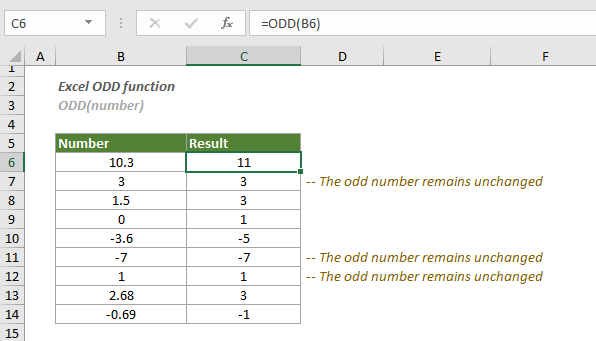
cú pháp
ODD(number)
Lập luận
- Con số (bắt buộc): Một giá trị số mà bạn muốn làm tròn đến số nguyên lẻ gần nhất.
Chi tiết
Trở lại giá trị
Nó trả về một số nguyên lẻ.
Ví dụ
Trong bảng dưới đây, có một danh sách các số mà bạn muốn làm tròn đến các số nguyên lẻ gần nhất. Bạn có thể áp dụng hàm ODD như sau để thực hiện.
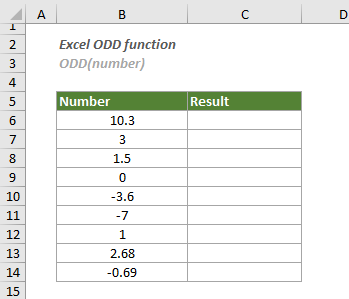
1. Chọn một ô trống (ở đây tôi chọn ô C6), nhập công thức bên dưới và nhấn đăng ký hạng mục thi để nhận được kết quả. Sau đó, kéo Xử lý Tự động điền của nó xuống các ô mà bạn muốn áp dụng công thức này.
=ODD(B6)
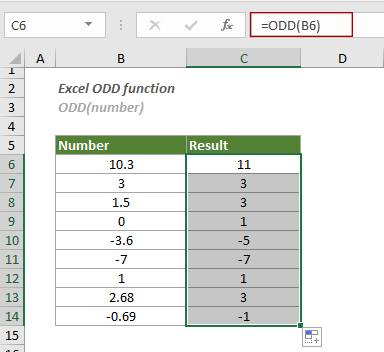
Ghi chú:
= ODD (10.3)
Các chức năng liên quan
Hàm EVEN trong Excel
Hàm EVEN làm tròn một số lên đến số nguyên chẵn tiếp theo.
Hàm FLOOR trong Excel
Hàm FLOOR làm tròn một số xuống bội số được chỉ định gần nhất.
Hàm FLOOR.MATH trong Excel
Hàm FLOOR.MATH làm tròn một số xuống bội số gần nhất.
Hàm FLOOR.PRECISE trong Excel
Hàm FLOOR.PRECISE làm tròn một số xuống bội số gần nhất.
Các công cụ năng suất văn phòng tốt nhất
Kutools cho Excel - Giúp bạn nổi bật giữa đám đông
Kutools cho Excel tự hào có hơn 300 tính năng, Đảm bảo rằng những gì bạn cần chỉ là một cú nhấp chuột...

Tab Office - Bật tính năng Đọc và Chỉnh sửa theo Tab trong Microsoft Office (bao gồm Excel)
- Một giây để chuyển đổi giữa hàng chục tài liệu đang mở!
- Giảm hàng trăm cú click chuột cho bạn mỗi ngày, tạm biệt bàn tay chuột.
- Tăng năng suất của bạn lên 50% khi xem và chỉnh sửa nhiều tài liệu.
- Mang các tab hiệu quả đến Office (bao gồm Excel), giống như Chrome, Edge và Firefox.

- Cập nhật lần cuối vào .